Не удается продолжить выполнение кода поскольку система не обнаружила d3dx9 dll
Установили игру, запустили, но тут же сразу выскочила ошибка «Запуск программы невозможен, так как отсутствует d3dx9_43.dll»? Вы забыли сделать одну маленькую вещь – установить DirectX. Это одна из обязательных программ, которая нужна всем любителям играть в компьютерные игры. Ведь без нее они попросту не запустятся. И вы уже лично в этом убедились.
Кстати, название файла не обязательно должно быть d3dx9_43.dll. Последние 2 цифры могут меняться. Библиотека файлов в DirectX очень большая, поэтому у вас может появиться ошибка, что, например, на компьютере отсутствует файл d3dx9_33.dll, d3dx9_42.dll, d3dx9_31.dll, d3dx9_41.dll. Последние цифры никакой роли не играют, решение ошибки d3dx9.dll в любом случае будет одинаковым.На компьютере отсутствует d3dx9: что делать?
Все просто: вам нужно установить (или обновить) DirectX.
Кстати, при установке современных компьютерных игр пользователя всегда спрашивают, устанавливать ли DirectX и Microsoft Visual C++. На будущее – обязательно ставьте галочки в этих пунктах. 
А дальше все просто. Запустите этот файл и нажимайте «Далее – Далее», пока DirectX не будет установлен.

Программа проверит наличие файлов и установит недостающие. В результате ошибка «Запуск программы невозможен, отсутствует d3dx9_43.dll» должна исчезнуть. После этого можете смело запускать любую игру.
Если ваш компьютер или ноутбук в данный момент не подключен к интернету, то можно устранить проблему d3dx9.dll другим способом. Но для этого обязательно понадобится установочный образ игры (или папка с файлами, если это репак).
Смонтируйте установочный образ или откройте папку с игрой и найдите папку под названием «Redist».


Именно здесь находится установочный файл DirectX (а также Microsoft Visual C++). Запускаете его и устанавливаете.
В принципе, если у вас есть образ или репак игры, можно не загружать файл с интернета, а пользоваться этим способом. Так быстрее.Не удаётся устранить ошибку: что делать?
Если DirectX установился успешно, то ошибка «Запуск программы невозможен, отсутствует d3dx9_31.dll» должна исчезнуть. Хотя иногда бывают проблемы: во время установки произошел сбой или после нее проблема не пропала. В таком случае остается еще один вариант:
- Запустите игру.
- Запишите точное название файла в ошибке (или сделайте скриншот, если она быстро закрывается).
- Найдите этот файлик в Google или Яндексе по названию и скачайте его.
Но не забывайте о мерах предосторожности. Многие сайты предлагают подобные файлы, но в них могут быть вирусы. Чтобы не заразить ими свой ПК или ноутбук:
- убедитесь, что он имеет расширение DLL (установщик .EXE, скорее всего, содержит вирус);
- проверьте размер – в среднем он должен быть 2-4 Мб;
- проверьте его антивирусом сразу, как только загрузите.
После этого сохраненный файл надо скопировать в нужную папку. Куда кидать? Тут есть 2 варианта:

Кстати, чаще всего она появляется после переустановки Windows 7 (ведь после этого удаляются все данные на локальном диске C) или при покупке нового ПК или ноутбука (что, по сути, примерно то же). Поэтому, если вы купили новый компьютер или выполнили переустановку Windows – помимо браузеров, антивирусов и прочих программ обязательно установите DirectX. Сэкономите свои нервы и время.
Файл d3dx9_25. dll не найден
Файл d3dx9_27. dll не найден
Причина
Решение
Скачайте и установите последнюю версию DirectX
Чтобы устранить эту проблему, скачайте и установите последнюю версию среды выполнения для конечных пользователей DirectX. Для этого посетите веб-сайт корпорации Майкрософт по адресу:
Устанавливаемое программное обеспечение не проходило проверку на совместимость с этой версией Windows. (Подробнее о тестировании на совместимость.)
Дополнительные сведения см. в следующей статье базы знаний Майкрософт:
822798 Не удается установить некоторые обновления и программы
Копирование файла вручную
Чтобы устранить эту проблему, скопируйте файл D3dx9_25. dll или D3dx9_27. dll с компакт-диска, CD или DVD, на соответствующий игровой каталог. Для этого выполните указанные ниже действия в зависимости от используемой версии Windows.
Windows 7 или Windows Vista
Вставьте CD или DVD-диск 1 диска для игры на CD-или DVD-диск компьютера.
Найдите и выберите пункт компьютер.
Найдите и щелкните дисковод для компакт-и DVD-дисков.
Найдите и щелкните следующую папку:
CDDrive:\ DirectX9 Примечание. В этом пути CDDriveпредставляет букву диска для компакт-диска.
Дважды щелкните Apr2005_d3dx9_25_x86. cab, щелкните правой кнопкой мыши файл d3dx9_25. dllи выберите команду Копировать.
Примечание. Используйте Apr2005_d3dx9_25_x64. cab для 64-разрядной версии операционной системы Windows.
Найдите следующую папку для вашей игры:
Диск: \Program Files\Microsoft Games \название игры Примечание. В этом случае дискпредставляет букву диска, на которой установлена игра, а название игры — игру, которую вы хотите восстановить.
Щелкните правой кнопкой мыши папку игры, соответствующую игре, установленной на компьютере, и выберите команду Вставить. Примечание. Если на компьютере установлено более одной игры, повторите шаги 7and 8 для других игр.
Windows XP
Вставьте CD или DVD-диск 1 диска для игры на CD-или DVD-диск компьютера.
Найдите и щелкните следующую папку:
CDDrive:\ DirectX9 Примечание. В этом пути CDDriveпредставляет букву диска для компакт-диска.
Дважды щелкните Apr2005_d3dx9_25_x86. cab, щелкните правой кнопкой мыши файл d3dx9_25. dllи выберите команду Копировать.
Примечание. Используйте файл Apr2005_d3dx9_25_x64. cab для версии операционной системы Microsoft Windows, основанной на 64-разрядных версиях.
Найдите следующую папку для вашей игры:
Диск: \Program Files\Microsoft Games \название игры
Примечание. В этом случае диск представляет букву диска, на котором установлена игра, и название игры — игра, которую вы хотите восстановить.
Щелкните правой кнопкой мыши папку игры, соответствующую игре, установленной на компьютере, и выберите команду Вставить. Примечание. Если на компьютере установлено несколько игр, повторите действия 5 и 6 для других игр.
Дальнейшие действия
Для получения дополнительной помощи посетите веб-сайт службы поддержки Майкрософт. На нем доступны указанные ниже службы.
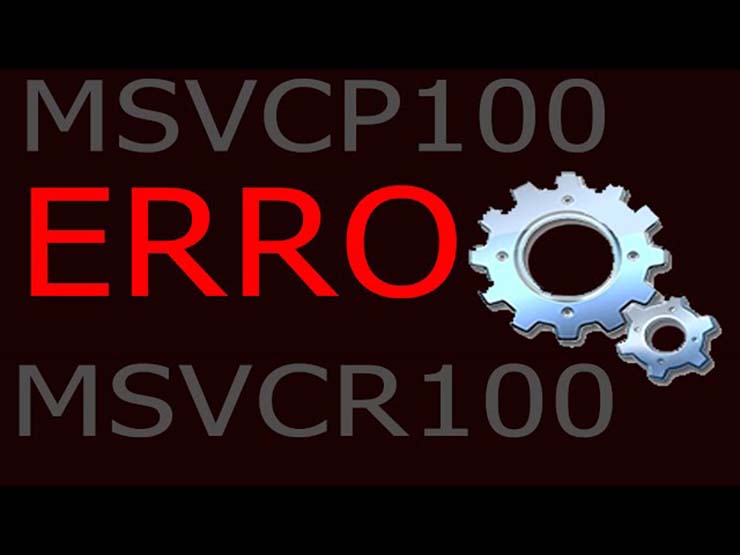
Система не обнаружила msvcp100.dll
Причины отсутствия msvcp100.dll в системе
Причин, по которым система сообщает, что не может выполнить определенный код, поскольку не может найти msvcp100.dll или d3dx9.dll достаточно много. Это может быть антивирусное программное обеспечение, которое блокирует этот файл по причине того, что видит в нем угрозу для компьютера и перемещает его в специальное хранилище для вирусов. Поэтому вам необходимо открыть такое хранилище, если оно имеется и проверить наличие подобных файлов. Если такие имеются, их необходимо удалить из хранилища, а также добавить файлы в список разрешенных. В том случае, если программа не начала работать, придется игру или приложение переустановить.
Может случиться, что для конкретного приложения или игры потребуется файл из DirectX 9 версии, в то время, как у вас установлена 11 версия. Дело в том, что новые версии этого компонента не содержат в комплекте прошлых версий, как это бывает с другими подобными программами. Поэтому вам необходимо будет найти его на официальном сайте и установить на свой компьютер самостоятельно. Чтобы компонент вступил в силу после установки, необходимо перезагрузить компьютер.
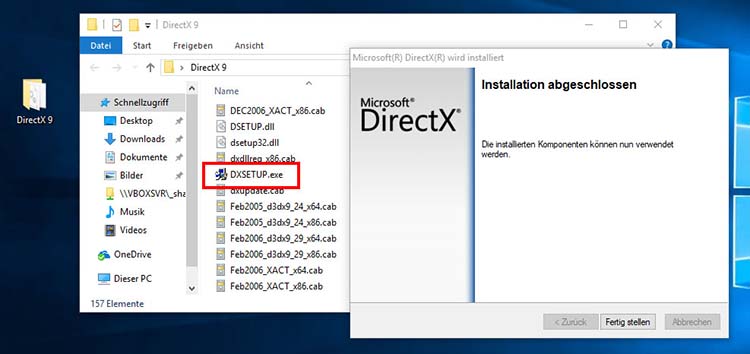
Установка DirectX 9
Установка библиотеки DLL, если система не обнаружила нужные файлы
Часто пользователи начинают искать тот файл, который отсутствует в системе по различным сайтам в интернете. И в лучшем случае такие файлы просто не подходят вашим приложения, но иногда файлы динамической библиотеки содержат вирусы. Тем более, что это лучшая их среда распространения, каждый пользователь собственноручно прописывает их в своей системе как полноценную программу (при установке). Таким образом, самым верным способом обновить или получить недостающие ОС файлы для запуска ваших приложений будет – обновление всего компонента DirectX.
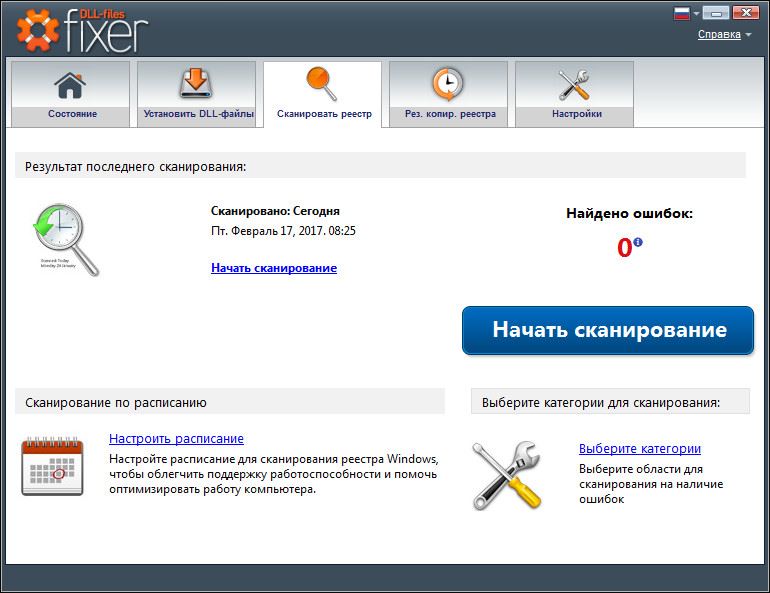
Программа для поиска установки DLL-файлов DLL-Files Fixer
Программы для поиска установки DLL-файлов
Существуют такие специальные менеджеры динамических библиотек, которые помогают найти недостающий файл компьютеру по проверенным каналам, а также в собственных базах данных на сервере. DLL-Files Fixer – одна из них. Это несложная программа, которая умеет самостоятельно сканировать вашу систему на недостающие файлы DLL и совершать их поиск и скачивании из интернета. Этому продукту можно доверять, так как он не станет предоставлять неисправных или зараженных файлов пользователю и рисковать своей репутацией.
Другие способы устранения неполадок с msvcp100.dll
Нельзя исключать и другие причины возникновения ситуации, когда не удается продолжить исполнение программного кода из-за потери msvcp100.dll. Проверьте все устройства, которые установлены на компьютере на наличие драйверов. Для этого необходимо открыть диспетчер задач.
Запуск игры или любого графического приложения может быть прерван ошибкой «Не удаётся продолжить выполнение кода, поскольку система не обнаружила d3dx9.dll». Основная причина появления подобного сбоя – повреждение или отсутствие компонентов DirectX, отвечающих за взаимодействие с трёхмерной графикой. В этой статье мы расскажем, какими способами можно решить данную проблему.
Исправление ошибки
Итак, d3dx9.dll – это динамическая библиотека, которая является частью DirectX 9. DX 9 необходим для нормального запуска некоторых относительно старых игр и программ, предназначенных для работы с графикой. Обычно проблема решается установкой недостающих компонентов, которые можно взять с официального сайта.

Загружаем DLL с официального сайта
Ошибка, связанная с отсутствием d3dx9.dll, может возникать даже тогда, когда в системе уже установлен DirectX 11 или 12. Всё дело в том, что для старых приложений нужна соответствующая версия DirectX. Официальный установщик, взятый с официального сайта Microsoft, добавит отсутствующие библиотеки, что обеспечит нормальный запуск старых игр и программ.

Выполняем простую последовательность действий:

После перезагрузки ПК можно попробовать запустить проблемное приложение – если всё было сделано правильно, никаких сбоев больше не возникнет.
Добавляем DLL вручную
Опишем ещё один вариант действий, которым придётся воспользоваться, если предыдущий способ не сработает. Данный метод связан со скачиванием отдельной библиотеки, переносом её в нужную папку и проведением процедуры регистрации в системе.

Инструкция выглядит следующим образом:

На добавлении DLL в системную папку дело не заканчивается – нужно зарегистрировать библиотеку:
- Прожимаем комбинацию клавиш [knopka]Win[/knopka]+[knopka]R[/knopka].
- Вставляем команду «regsvrexe d3dx9.dll», если не сработает – «regsvr32.exe C:\Windows\System32\d3dx9.dll» (вместо «System32» пишем «SysWOW64», если система 64-разрядная).
- Жмём на «ОК», перезагружаем ПК.

Почему не стоит загружать библиотеку отдельно?
Первый из предложенных нами способов можно смело рекомендовать каждому, второй – лишь тем, кто не может решить проблему иным методом. Дело в том, что загрузка и регистрация DLL вручную – не совсем правильный способ исправления ошибки.
Почему не рекомендуется загружать DLL отдельно:
- Выбранный вами источник (их существует огромное количество) может распространять вирусные файлы или библиотеки, являющиеся «пустыми» (иначе говоря, сайт направлен лишь на привлечение аудитории).
- Добавление одного из отсутствующих DLL может привести к появлению дополнительных ошибок, связанных с другими DLL – дело в том, что игры, использующие DirectX, нуждаются далеко не в единственной библиотеке.
- Проблема не решается полностью – так или иначе, отсутствие остальных компонентов DirectX в будущем выльется в дополнительные проблемы.

Если вы уверены в выбранном источнике, а установка DirectX с официального сайта результатов не принесла, всё же попробуйте зарегистрировать DLL вручную. В худшем случае ничего не изменится, в лучшем – игра успешно запустится.
Видеоинструкция
Прикрепляем короткий ролик, в котором подробнее рассказано о способах решения рассмотренной нами проблемы.
Заключение
Переустанавливаем DirectX
Библиотека d3dx9_33.dll_ входит в состав пакета утилит DirectX. Он нужен для корректной и эффективной работы видеоигр. Поэтому с ошибкой в модуле d3dx9_33.dll чаще всего сталкиваются геймеры. Если вы один из них, то первое, что нужно сделать — заново установить DirectX. Найти его можно тут . Сразу после перехода по ссылке на вашем компьютере окажется файлик, который надо запустить двойным кликом. А там достаточно постоянно жать «Далее», пока процесс инсталляции не завершится сам собой.
Загружаем обновления системы
Проблемы с установкой DirectX могут возникнуть из-за конфликта этого приложения с устаревшими системными компонентами. Чтобы подобных проблем избежать, необходимо всегда поддерживать операционную систему в актуальном состоянии. Тут поможет только глобальное обновление ОС и ее компонентов. В Windows 7 это делается с помощью меню настроек. О том, как попасть в это меню и внести соответствующие изменения, мы ранее уже писали тут . В Windows 10 обновления включены принудительно и устанавливаются по мере готовности. Никаких проблем с ними возникнуть не должно.
Проверяем системные файлы
Будучи важной частью операционной системы, DirectX зависим от некоторых компонентов Windows. Поэтому я рекомендую проверить ОС на наличие «битых» файлов. Из-за них могут возникнуть конфликты при установке дополнительного программного обеспечения.
Чтобы проверить систему:
- Открываем встроенный в Windows поисковик и ищем там утилиту cmd.exe.
- Запускаем ее от имени администратора.
Устанавливаем новую версию драйверов для видеокарты
DirectX тесно взаимодействует с программным обеспечением видеокарты. То есть с драйверами. Поэтому их тоже нужно поддерживать в актуальном состоянии.
Читайте также:


